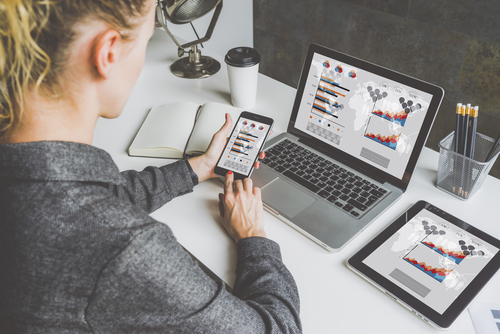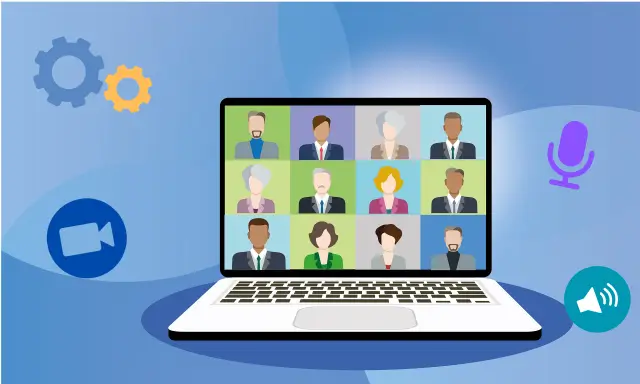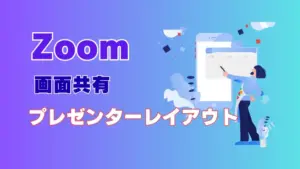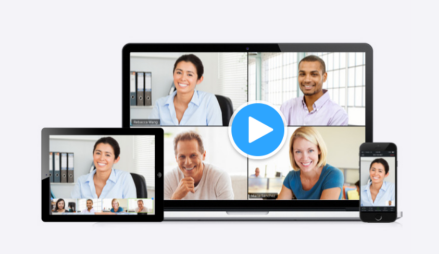
今回はZoomで新規アカウントを作成する方法、「サインアップ」について解説します。
Zoomでミーティングを主催するためには、サインアップをして、ご自分のアカウントを作成する必要があります。
ここで、パソコンに慣れていない方は、
- サインアップって何?「サインイン」っていうのもあるけれど、違いはある?
- 何をどこから、どうしたら良いか分かりません
- 難しい言葉がでてくる、Zoomを使うのを諦めようかな・・・
なんていう事を感じる方もいるかも知れません。
この記事では、パソコン苦手で、Zoomを使うのもちょっと、、、と言う方のために、具体的な手順を図解付きで解説していきます。
Zoomの無料カウントを登録する前に、「Zoomって無料でどれくらい使えるの?」と気になる方はまずこちらをご覧ください。
Zoomの無料でサインアップとは?サインインとの違い
Zoomの使い方を調べていると、「サインアップ」と「サインイン」という言葉がでてきて、違いは何だろう?と混乱している方もいるのでは無いでしょうか?
サインアップとは、利用者として登録することを指します。
わかりやすい表現だと、「会員登録」となります。
Zoomミーティングを主催するには、Zoomアプリをダウンロードしただけでは、開催することは出来ません。
まずは無料でサインアップ(会員登録)をして、自分専用のZoomアカウントを作成します。
サインアップを行うことで、ミーティングを開催することができるようになります。
一方で、サインインとは、既に登録済みのユーザーが、アカウントにログインする行為を指します。
ログインとは、簡単に言うと、「受付」のようなものです。
Zoomを利用する際に、アカウントを認証することで、自分が契約したプラン、サービスを使えるようになります。
順番としては
- Zoomのアカウントを作成し、利用者登録をする(サインアップ)(※初回のみ)
- その後、サービスを使うためにログイン(サインイン)をする
という流れになります。
サインイン(ログイン)の認証では、サインアップ時に登録したメールアドレスやパスワード、Google、Apple ID等を使用します。
Zoomで無料でアカウントを作成(サインアップ)する方法
ここからは、Zoomで無料アカウントを作成、サインアップする方法について、解説します。
簡単な流れは次の通りです。
詳しくは下まで読み進めて下さいね。
- Zoomの公式サイトにアクセス
- 「無料でサインアップ」をクリック
- 年齢の確認で生年を入力
- メールアドレスを入力して「続ける」をクリック
(確認作業が必要なので、Zoomからのメールを受信できるメールアドレスを入力してください。) - 「メールを開いてコードを確認してください」と表示
- 入力したメールを開き、Zoomからのメール受信確認する
- 届いたメールのコードを、入力する
- 「名前」や「パスワード」を入力し、[続ける]をクリック
- 「アカウントを作成」で名、姓、パスワードを入力し、確認のためのパスワードを入力する
- 「教育関係者の場合」」とあるのでこちらに該当しない場合はチェックなしで、[続ける]をクリック
- 「ベーシックアカウントに移動」をクリックする
- Zoomアカウントの、マイプロフィールページに遷移する。
実際にやってみると簡単です。
では、具体的な無料アカウント作成の方法をお伝えしていきます。
Zoomの公式サイトにアクセスする
アカウント作成(サインアップ)をする際には、まず「ヤフーの検索エンジン」もしくは「 Google 検索検索エンジン」に「Zoom」と入力してみてください。
検索をすると、色々なページが出てくると思いますが、URLのところに「 zoom.us」 と書かれているものが公式サイトです。
「zoom.us」の中に入り、右上の青色の「無料でサインアップ」をクリックします。
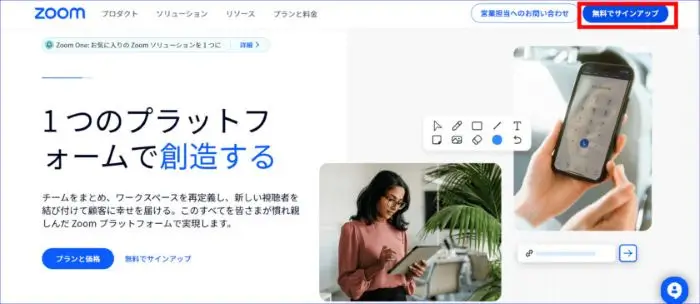
もし、Zoomの公式サイトが英語で表記されている場合は、、日本語表記に変更すると分かりやすいです。
やり方はサイトの一番下までスクロールし、「言語」というところを「日本語」に変えてください。
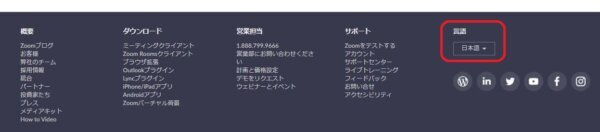
📌Zoomデスクトップアプリなどが英語表記でお困りではありませんか?
「日本語表記」に変更する手順を図解付きでまとめているので参考にしてください。
メールアドレスを登録
ホームページに行き、「無料でサインアップ」をクリックすると以下の様に「生年」を入力する画面になるので、生年を入力しましょう
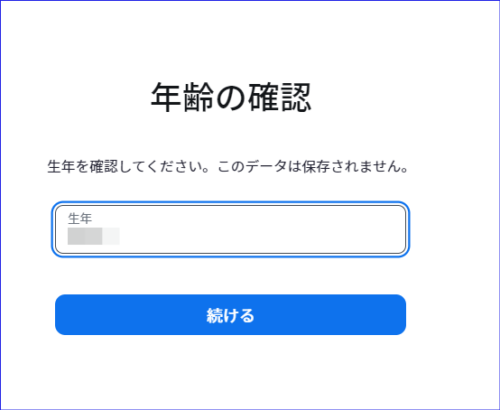
生年を入力すると、次はメールアドレスを入力します。(携帯会社キャリアメールはお勧めできません。)
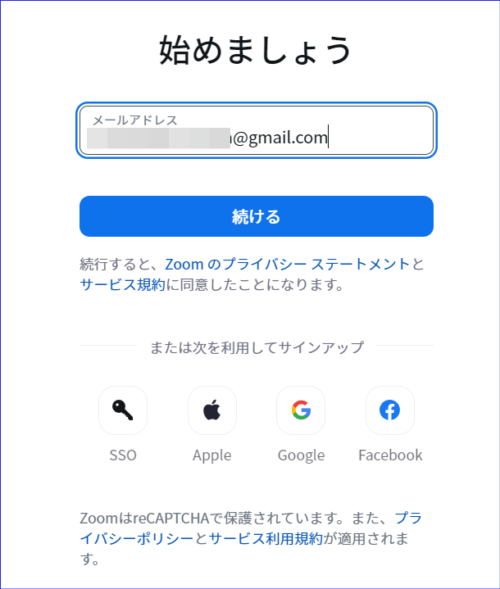
メールアドレスを入力すると、コード入力を求められるので登録したメールに、Zoomからメールが届いているか確認します。
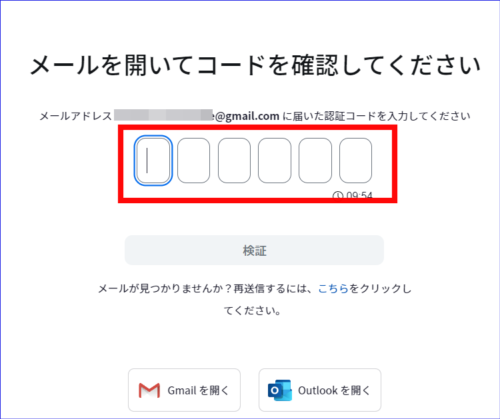
個人情報の登録
あなたが登録したメールアドレスにメールは届いているでしょうか?
届いたメールを開くと以下の様な画面が出るはずです。
(以下は、Gmailでの受信です)
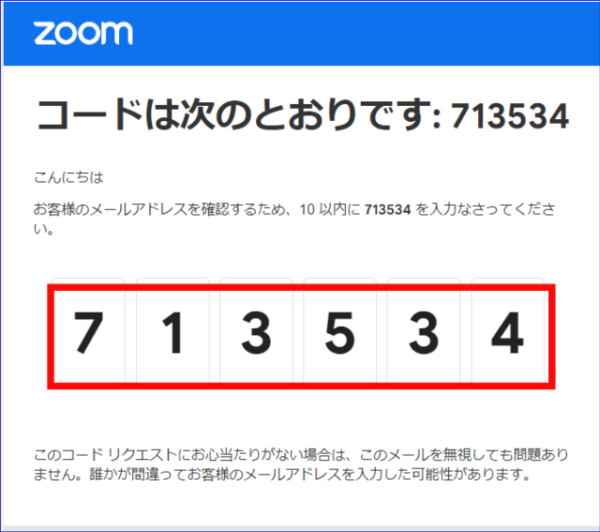
登録入力したメールアドレス宛に届いた、Zoomからのメール受信確認し、コードを入力し、「認証」をクリックます。
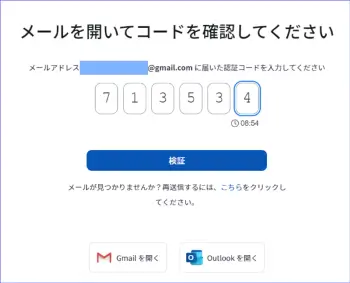
アカウント作成の「名」「姓」パスワード、確認パスワードを入力します。
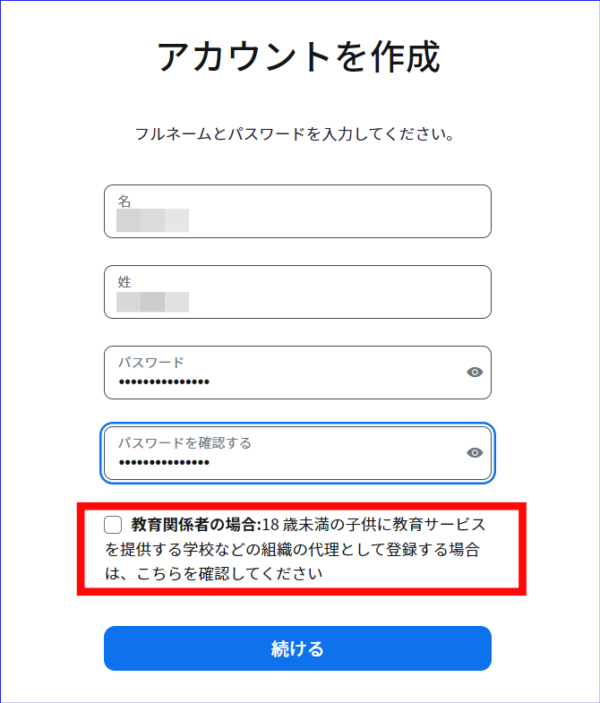
「教育関係者の場合」とは、なんだろうと疑問に思われる方もいるかと思います。
要は、「18歳未満の子供への教育サービスの提供者かどうか?」ということです。
通常、個人で登録する場合は、この項目はスキップして、[続ける]をクリックします。
(「教育関係者の場合」について詳しく知りたい方は、こちらをご参照下さい。)
この手順で進めていくと、Zoomアカウントが作成され、Zoomのマイアカウントホームページに遷移します。
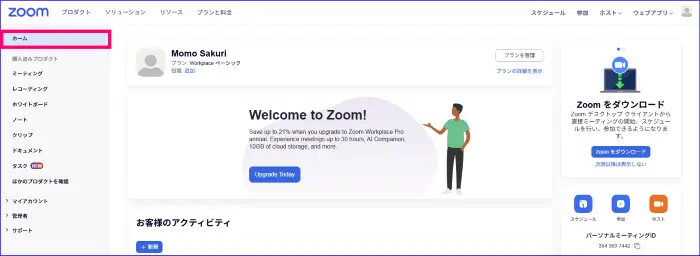
このページでは、自分のプラン管理、使える機能の一部が表示がされています。
無料でアカウントを作成したら、自分が使いやすいようにZoomの設定をすることができるようになります。
プロフィールアイコンや、そのほか名前の表示を設定したい場合は、左メニューの[マイアカウント]をクリックしプロフィールから、設定を行っていきます。
📌プロフィール写真や、表示名を変更する具体的な手順はこちらの記事を参考にしてください。
📌続けて、有料アカウントにアップグレードしたい場合の手順についてはこちらを参考にしてください。
まとめ
今回は、Zoomの新規アカウントの作成方法、サインアップの方法について解説しました。
Zoomミーティングの主催をするには、Zoomにサインアップ(登録)し、アカウントを作成する必要があります。
手順を簡単にまとめると、
- ZoomのHPにいき、「サインアップ」を選択
- 生年、メールアドレスを入力
- 必要項目の入力を行う
これだけでサインアップは完了、無料でアカウントが作成、取得できます。
パソコンに慣れている方だったら5分もあればできますし、慣れていなくても一つ一つの手順を踏めば必ず作成できるので、ぜひ挑戦してみてください。
【こちらもおすすめ】
Zoomに登録がすんだら、便利に使えるように次のことを行っておくとよいでしょう。
📌パソコンにZoomアプリを入手していない方はこちらの記事を参考に、Zoomアプリのインストールを行ってみましょう。
📌Zoomでしておくとよい基本設定について詳しく知りたい方はこちらの記事を参考に、設定をしてみましょう。